ppt将多个幻灯片合并成一个的教程
时间:2023-08-14 10:30:06作者:极光下载站人气:0
众所周知ppt软件是专门用来编辑演示文稿的办公软件,为用户带来了许多的帮助和好处,其中强大的功能不仅很好的,满足了用户的编辑需求,还有效提升了自己的编辑效率,因此ppt软件深受用户的喜爱,当用户在ppt软件中编辑演示文稿时,想要将多个ppt整合成一个,却不知道怎么来操作实现,其实这个问题是很好解决的,用户直接在菜单栏中找到新建幻灯片选项卡中的重用幻灯片选项,接着选择好ppt文件并点击需要合并的幻灯片素材即可解决问题,详细的操作过程是怎样的呢,接下来就让小编来向大家分享一下ppt将多个幻灯片合并成一个的方法教程吧,希望用户能够从中获取到有用的经验。
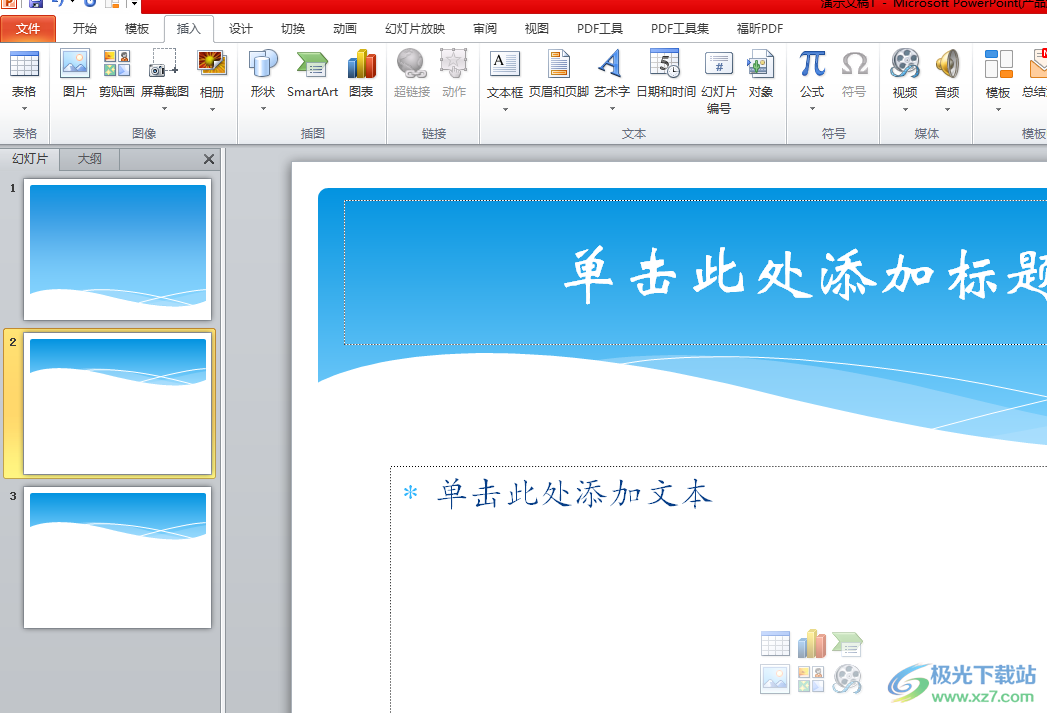
方法步骤
1.用户在电脑桌面上打开ppt软件,并来到演示文稿的编辑页面上来进行设置
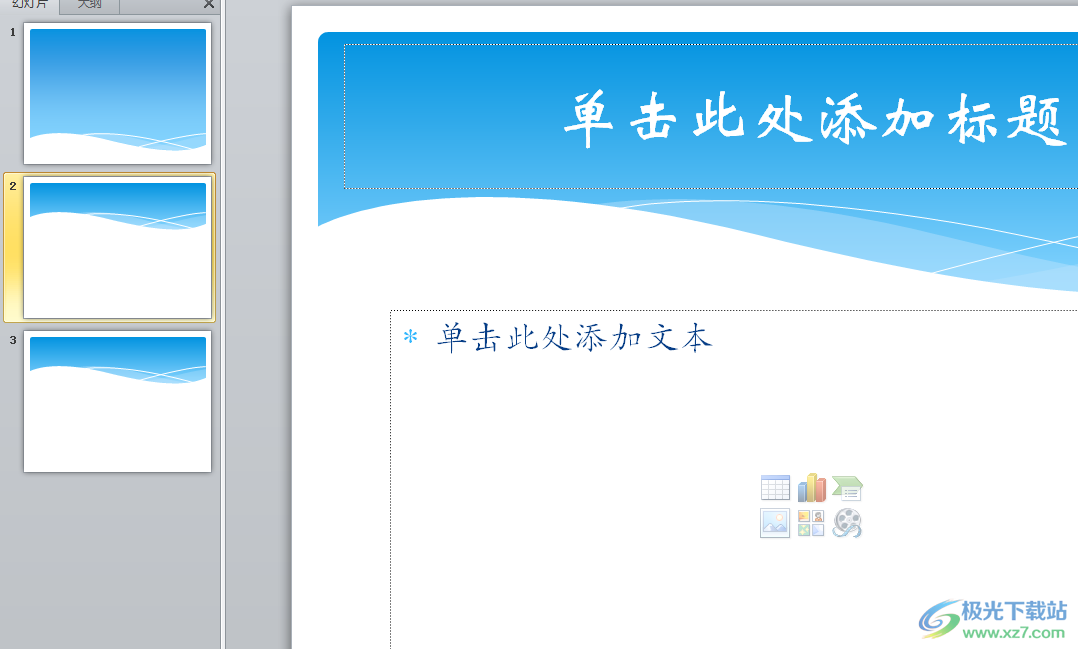
2.接着在左侧的幻灯片导航栏中选中需要插入幻灯片的位置上

3.然后点击菜单栏中的开始选项,将会显示出相关的选项卡,用户选择其中新建幻灯片选项

4.这时可以看到弹出来的下拉选项卡中,用户点击底部的重用幻灯片选项
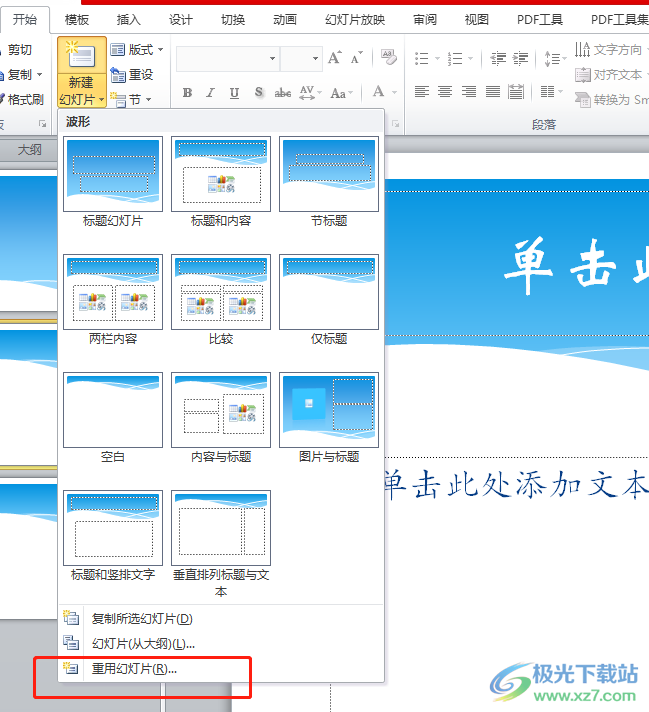
5.在页面右侧可以看到弹出来的重用幻灯片面板,用户按下其中的浏览下拉箭头,在弹出来的下拉选项卡中,用户选择浏览幻灯片选项
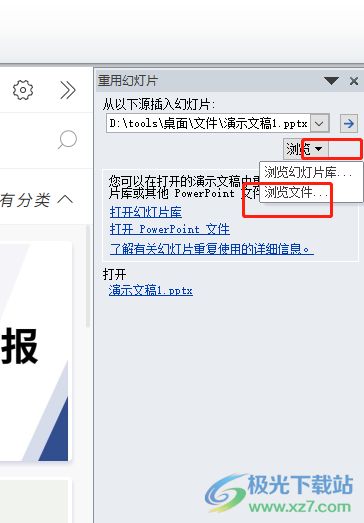
6.在打开的文件夹窗口中,用户选择好需要的幻灯片文件后按下打开按钮
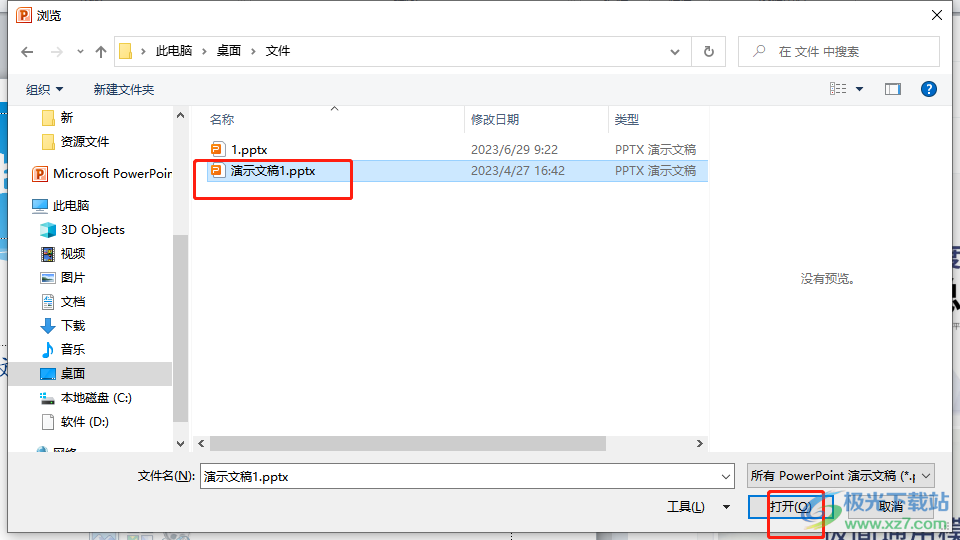
7.此时在窗口的幻灯片数板块中选择需要合并的幻灯片,可以在左侧导航栏中看到合并的情况
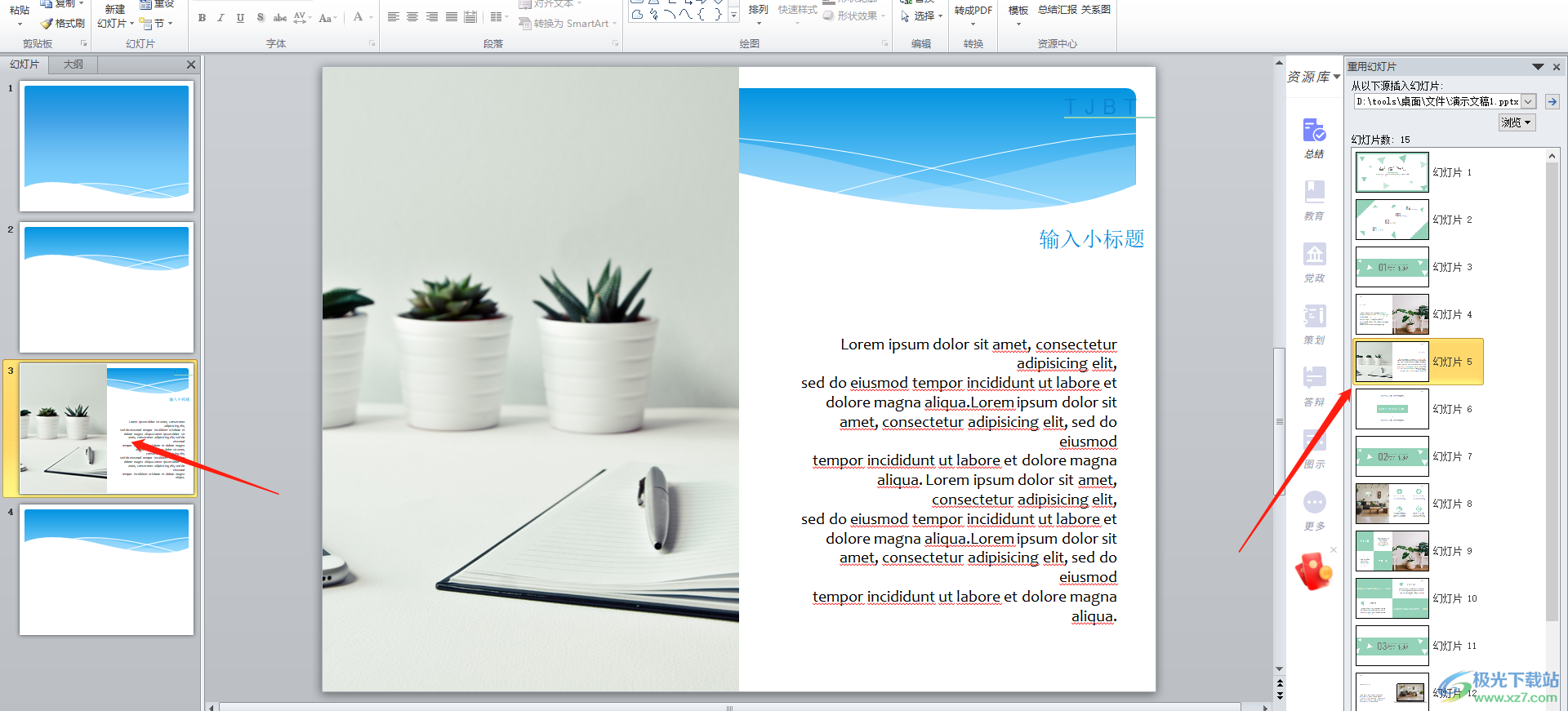
8.完成上述操作后,用户就可以成功将多张幻灯片合并成一个了

用户在使用ppt软件时,需要将多人制作的幻灯片合并起来,若是挨个复制粘贴的话,操作过程过于繁琐,这时用户其实可以使用重用幻灯片功能来解决,设置完成后,用户导入需要合并的幻灯片文件,然后选中其中的幻灯片添加即可,方法简单易懂,大家快来试试看吧。

大小:1.05 GB版本:32/64位 简体中文版环境:WinAll, WinXP, Win7
- 进入下载

网友评论